L’application Google, disponible sur Android et iOS, vous permet d’accéder rapidement à la recherche Google sur votre smartphone. Ainsi, vous pouvez rechercher des informations en ligne et effectuer d’autres opérations telles que la traduction de textes, l’identification d’une chanson et la recherche dans une photo beaucoup plus rapidement.
Malheureusement, peu de gens connaissent ces fonctionnalités de l’application Google. Si vous aussi, vous l’avez négligé, voici sept choses utiles que vous pouvez faire avec l’application Google sur votre téléphone Android et votre iPhone.
1. Rechercher des informations en ligne
En commençant par le plus évident, vous pouvez utiliser l’application Google sur votre téléphone Android ou votre iPhone pour rechercher des informations en ligne. Il s’agit en fait d’un moyen plus rapide d’effectuer une recherche sur Google.
Pour effectuer une recherche à l’aide de l’application Google, accédez à la page Recherche appuyez sur l’onglet Recherche en haut de la page, et saisissez votre requête. Ou, à partir de la barre Découvrir appuyez sur la page Rechercher et tapez ce que vous voulez rechercher. Ou mieux encore, appuyez sur l’icône du micro et posez votre question à Google en utilisant la voix.
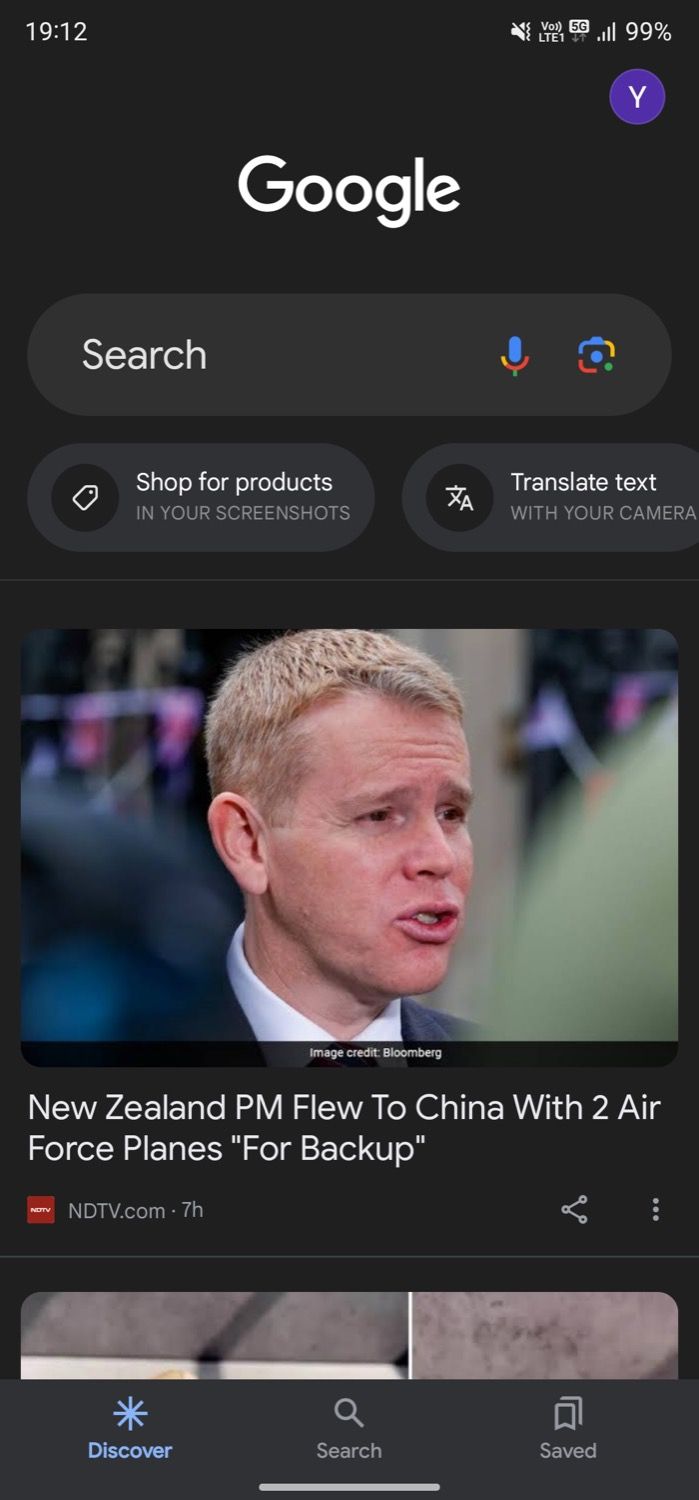
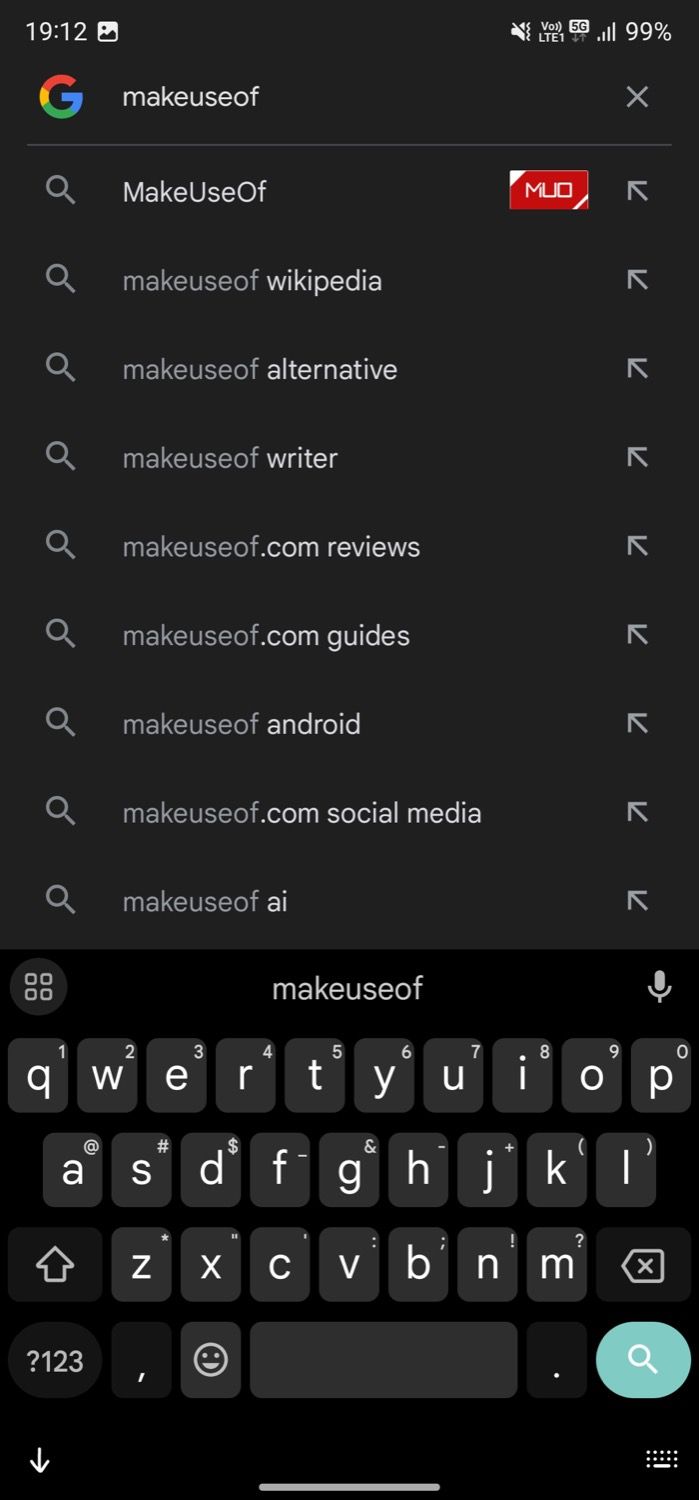

Lorsque l’application renvoie les résultats, vous voyez une série de liens. Vous pouvez y accéder et interagir avec eux comme vous le feriez en recherchant quelque chose sur Google dans un navigateur web.
2. Traduire un texte
La traduction de texte est une autre fonctionnalité utile de l’application Google. Certes, vous pouvez traduire du texte à l’aide de l’application Google Translate, mais l’application Google regroupe cette fonctionnalité, ainsi que d’autres, sous un même toit, de sorte que vous n’avez pas besoin d’installer une autre application.
Pour traduire un texte à l’aide de l’application Google, ouvrez l’application sur votre téléphone et appuyez sur le bouton Traduire le texte La tuile d’action de l’application se trouve sous la barre de recherche. Autorisez l’application à accéder à votre appareil photo et pointez-le sur le texte à traduire. Attendez quelques secondes pendant que l’application tente d’identifier la langue du texte.
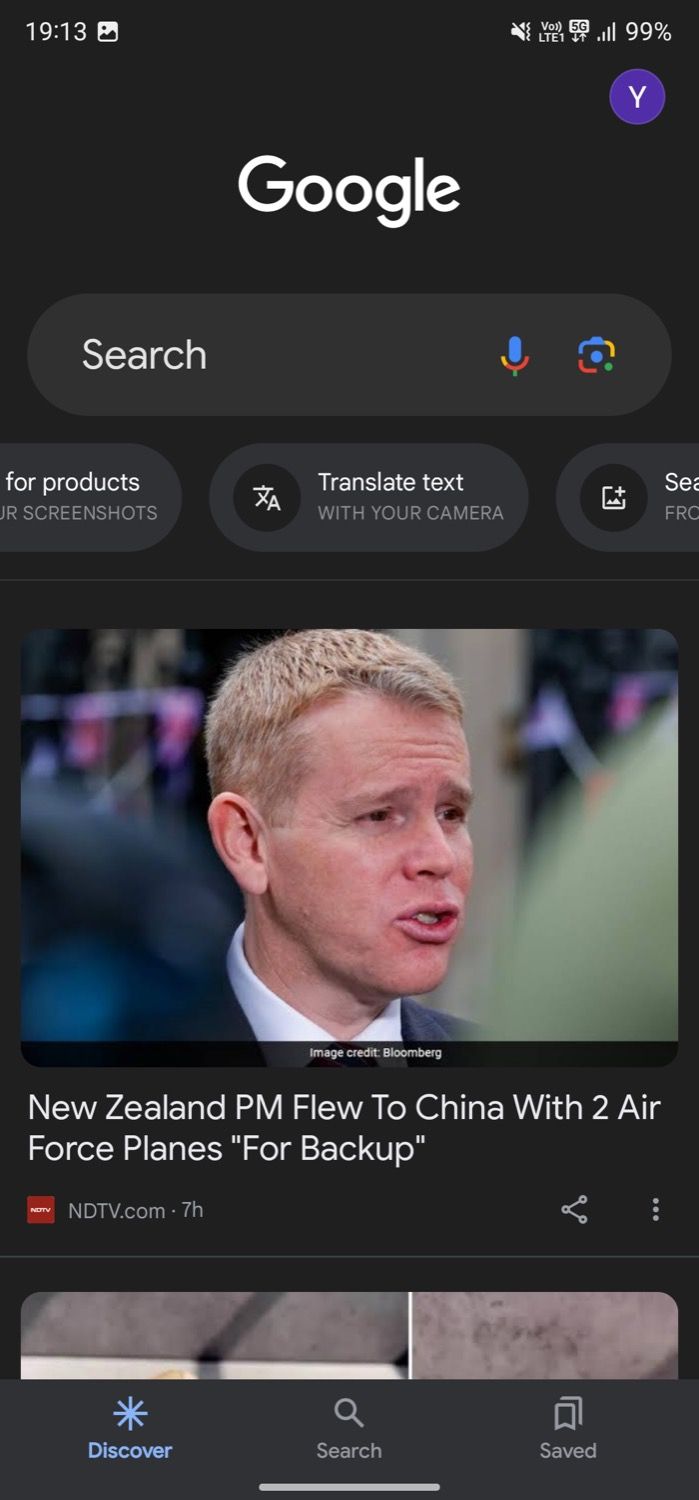
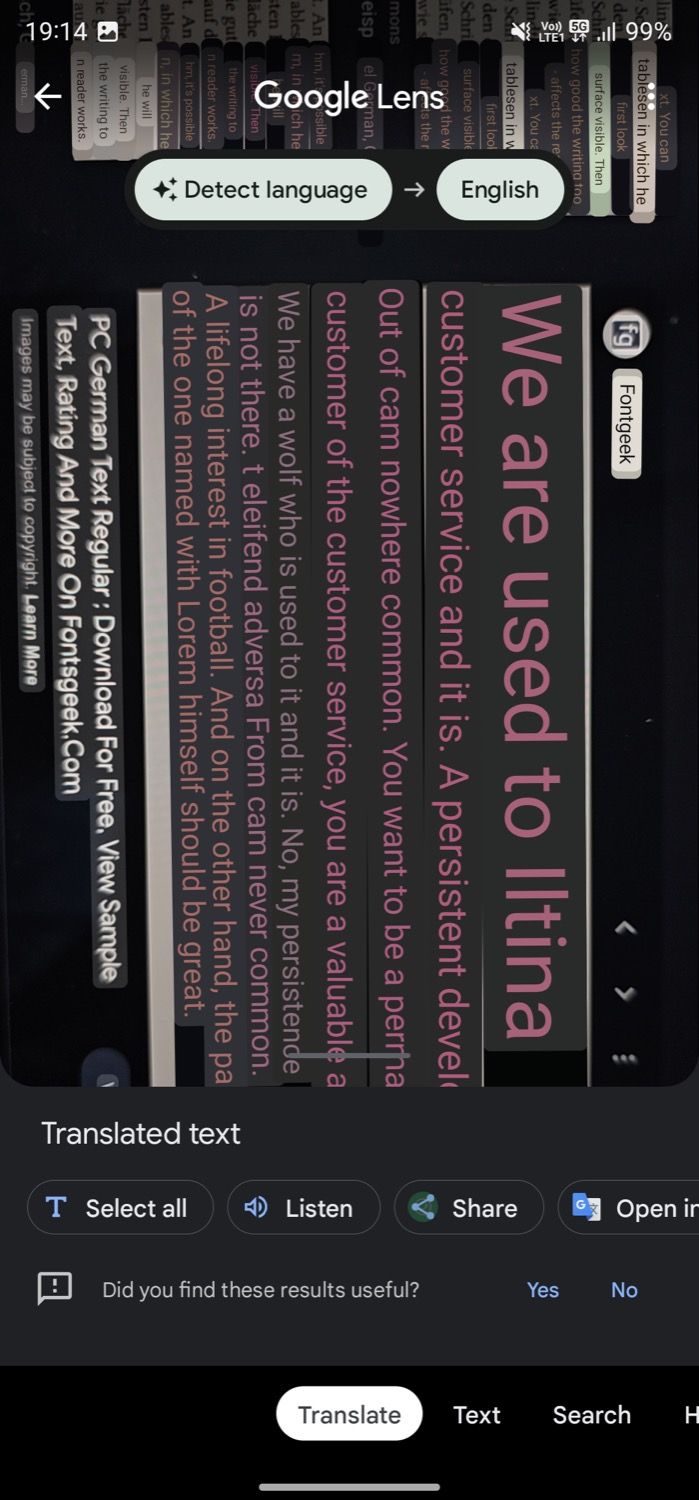
Une fois que c’est fait, appuyez sur la langue de sortie et choisissez votre langue préférée. Google traduira le texte dans la langue choisie. Appuyez sur le bouton de l’obturateur pour le capturer. À partir de là, vous pouvez également partager le texte avec quelqu’un, le copier, l’écouter, etc.
L’application Google vous permet également de traduire un texte à partir d’une photo de la galerie de votre téléphone. Pour ce faire, appuyez sur l’icône de l’album à gauche du bouton de l’obturateur, autorisez l’application à accéder à la photothèque de votre téléphone et sélectionnez l’image contenant le texte que vous souhaitez traduire.
3. Rechercher dans une photo
Si vous cherchez quelque chose sur Internet mais que vous ne trouvez pas de résultats pertinents, l’application Google, grâce à l’intégration de Google Lens, peut vous aider à le trouver.
Pour utiliser cette fonctionnalité, prenez une photo de l’objet que vous souhaitez rechercher à l’aide de Lens. Ensuite, sélectionnez l’élément Rechercher une photo dans l’application Google et sélectionnez l’image contenant l’élément que vous souhaitez rechercher en ligne. Vous pouvez recadrer les sujets pour améliorer vos chances d’obtenir des résultats précis.
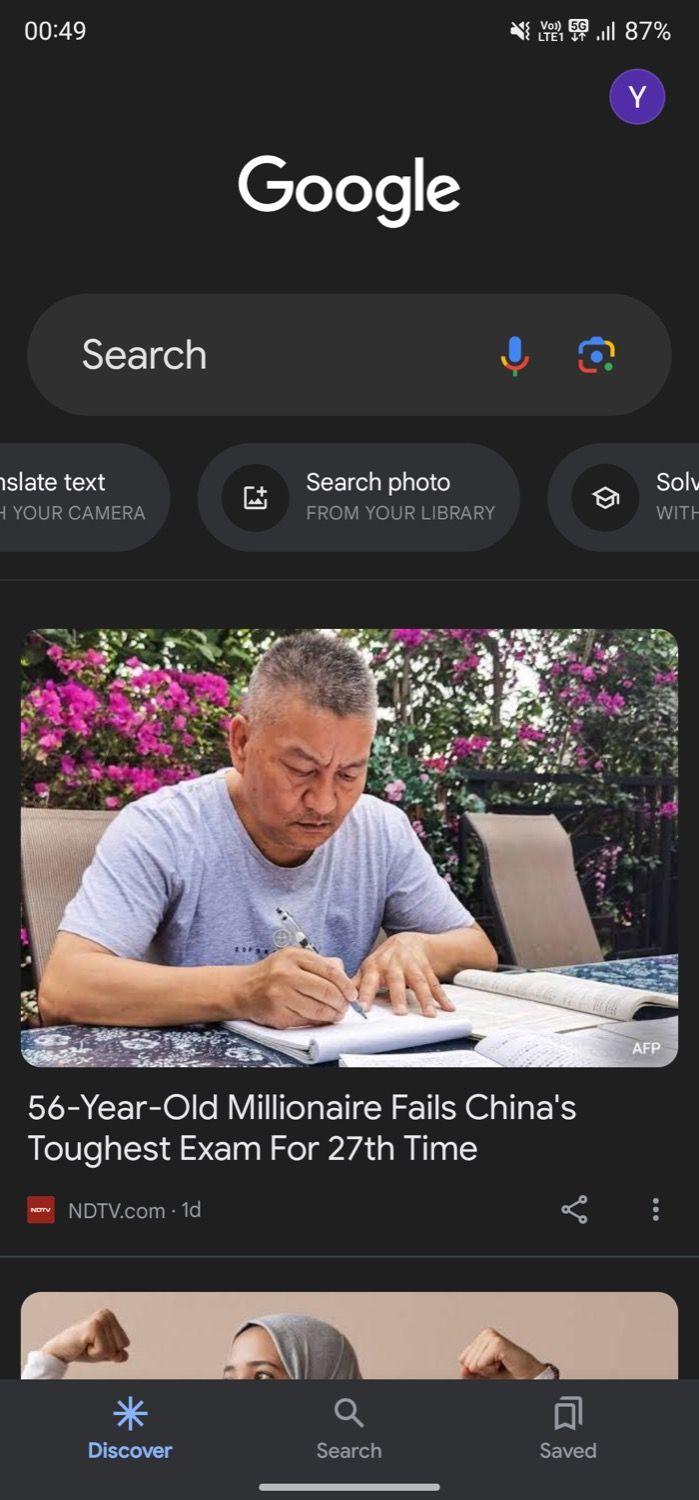
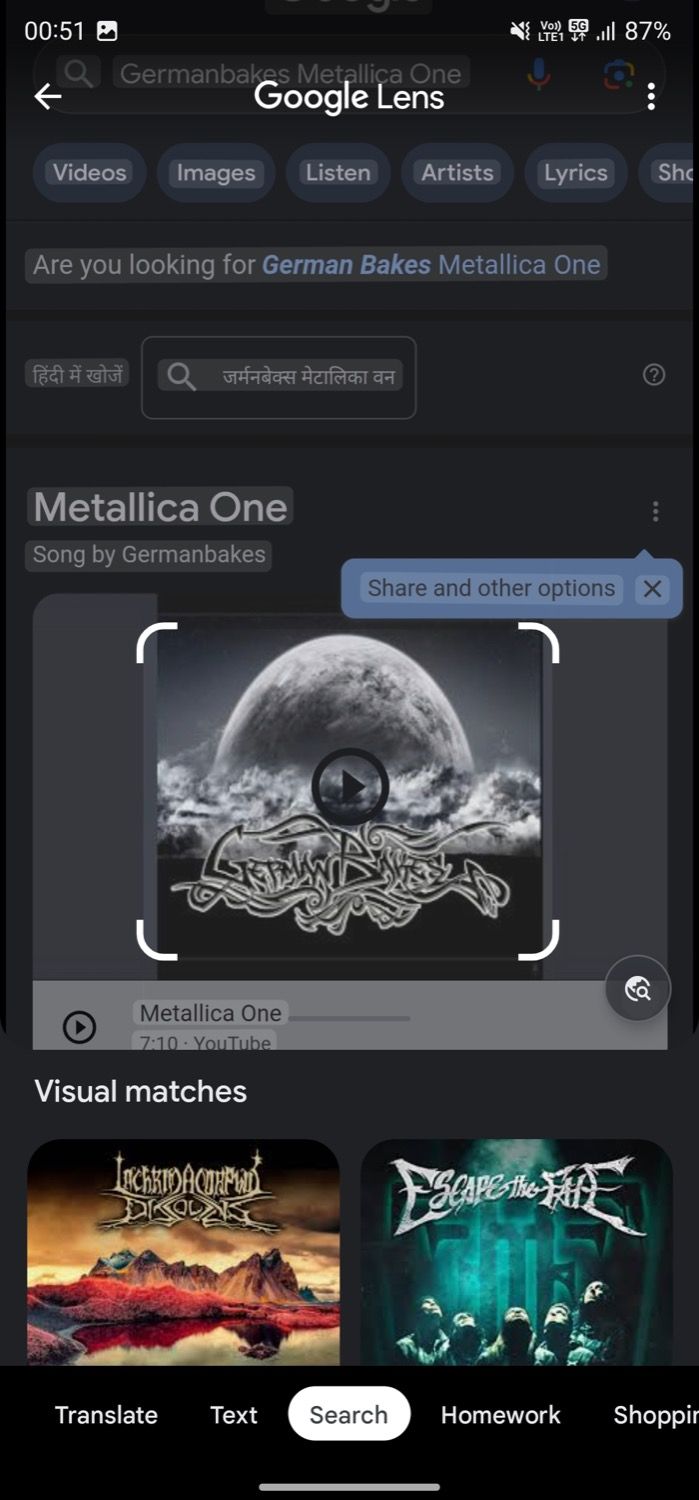
Google Lens analyse le sujet et renvoie des résultats correspondants. Cliquez sur un lien pour ouvrir le site Web et afficher plus d’informations sur le résultat renvoyé.
4. Acheter un produit dans votre galerie
Tout comme la recherche à l’intérieur d’une photo, l’application Google vous permet également de rechercher des produits dans vos images. Cela peut s’avérer utile lorsque vous souhaitez acheter un produit spécifique et qu’une simple recherche sur Google ou sur une plateforme de commerce électronique ne suffit pas.
Pour trouver un produit à l’aide de l’application Google, commencez par le prendre en photo. Ou, si le produit apparaît dans une application ou une vidéo, faites une capture d’écran de votre téléphone.
Ensuite, accédez à l’application Google et sélectionnez Acheter des produits. Sélectionnez l’image du produit que vous souhaitez acheter et Google vous renverra des liens vers des sites Web vendant ce produit. Tapez sur un lien pour visiter le site web. Si l’image comporte plusieurs objets, vous pouvez recadrer le produit pour obtenir des résultats plus précis.
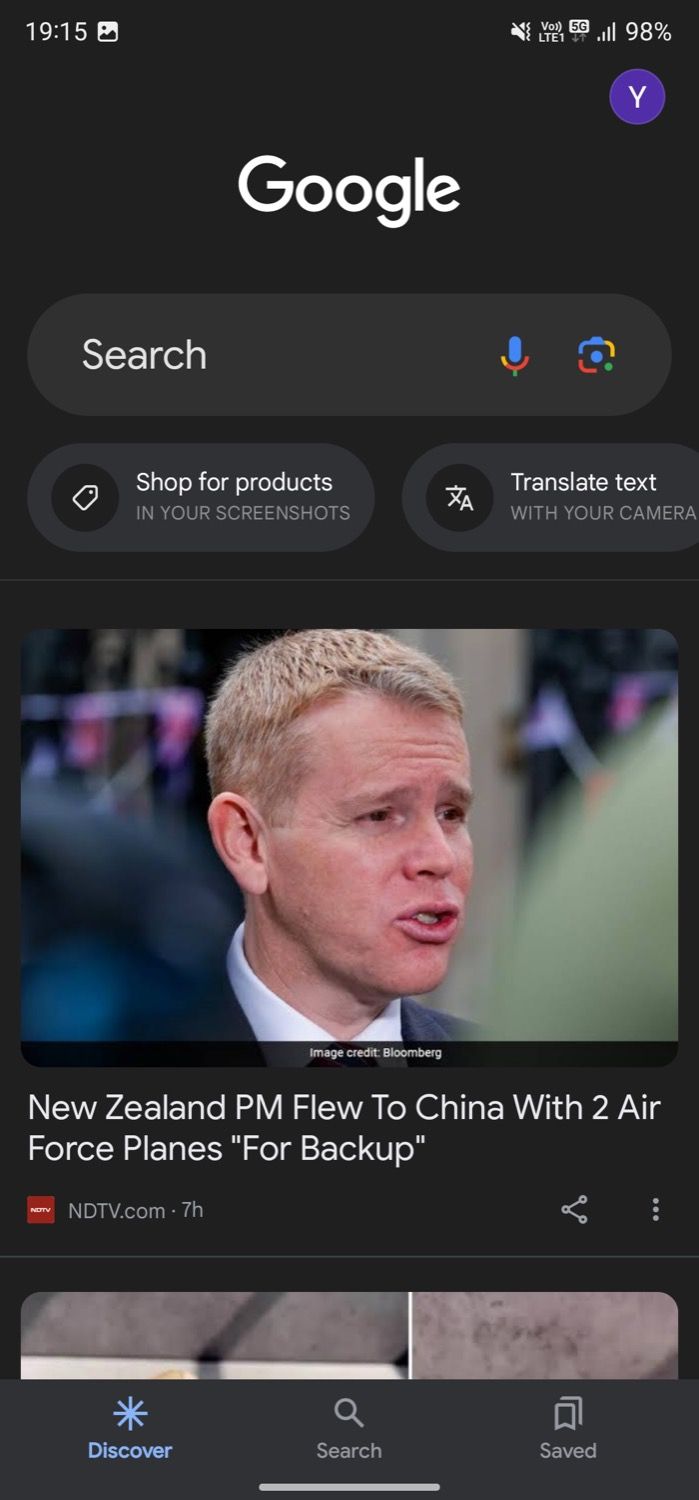
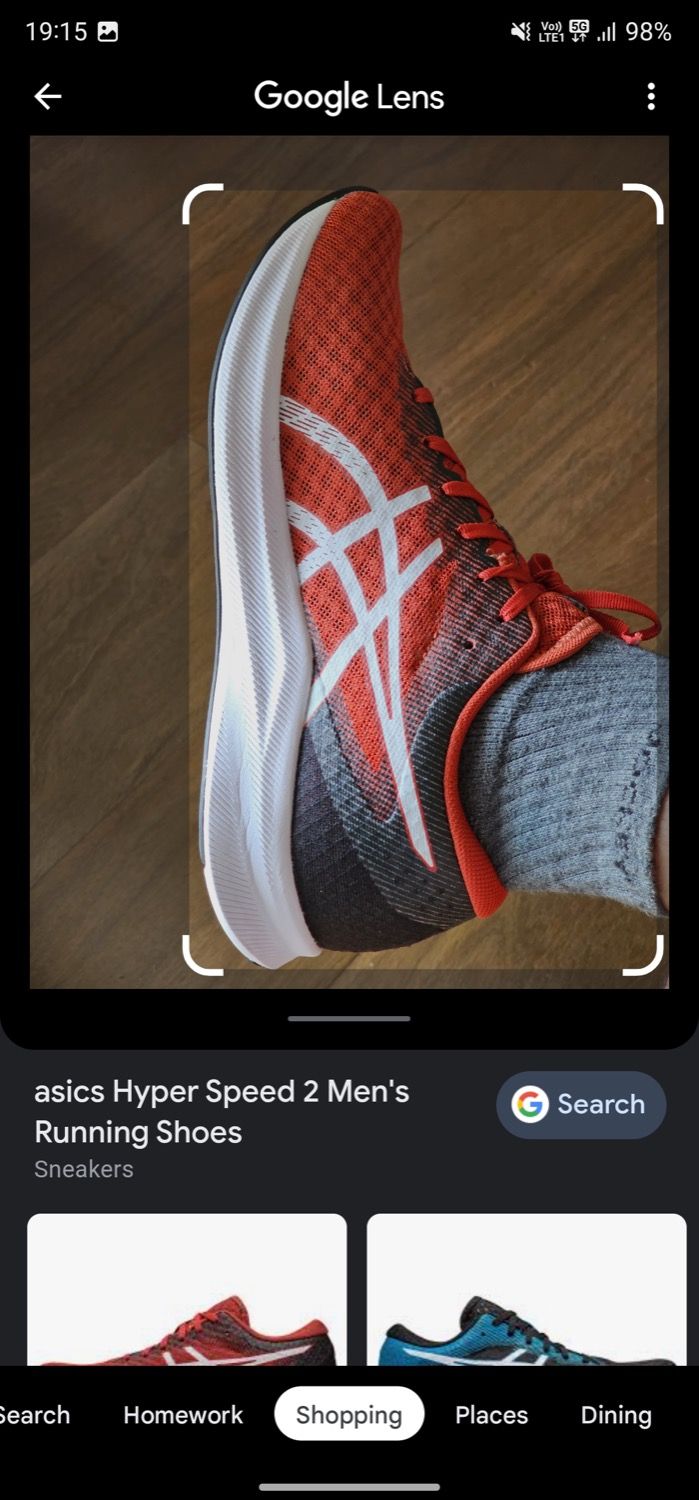
5. Identifier une chanson
Si vous souhaitez identifier une chanson, vous pouvez utiliser certains services de reconnaissance musicale. Toutefois, si votre téléphone est équipé de l’application Google, vous n’avez pas besoin d’installer quoi que ce soit d’autre. De plus, contrairement à d’autres applications, l’application Google vous permet également d’identifier une chanson en la chantant ou en la fredonnant, ce qui peut parfois s’avérer très utile.
Donc, si vous entendez une chanson en arrière-plan, ouvrez l’application Google et sélectionnez Identifier la chanson. L’application commence à écouter la musique et renvoie le nom de la chanson une fois qu’elle l’a identifiée.
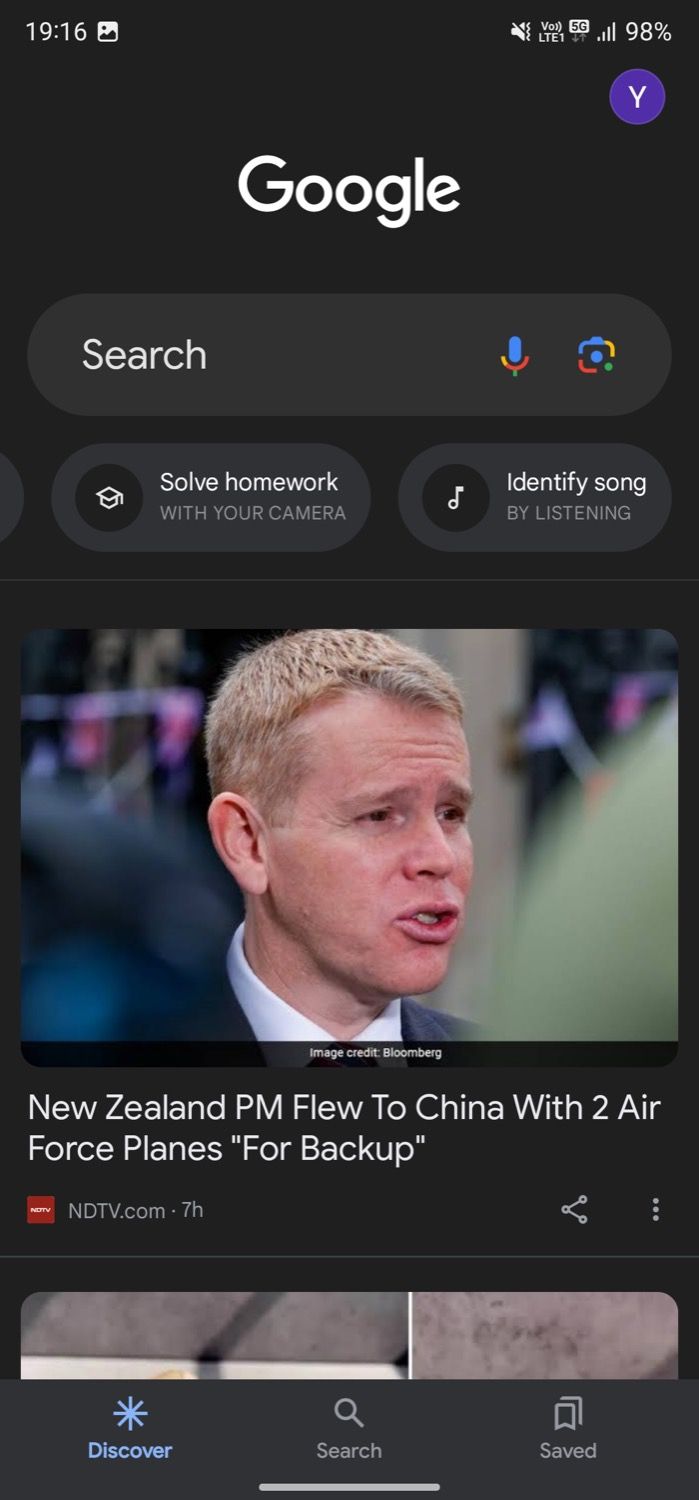
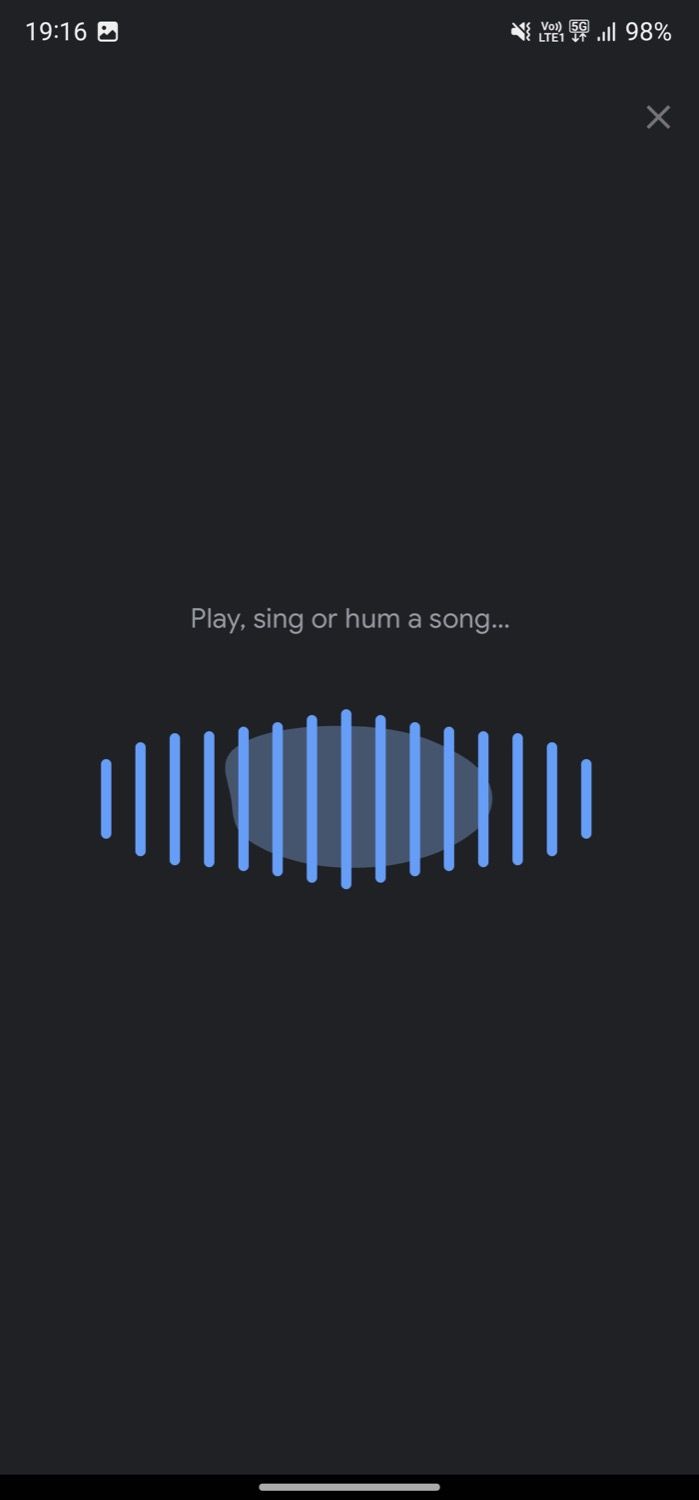
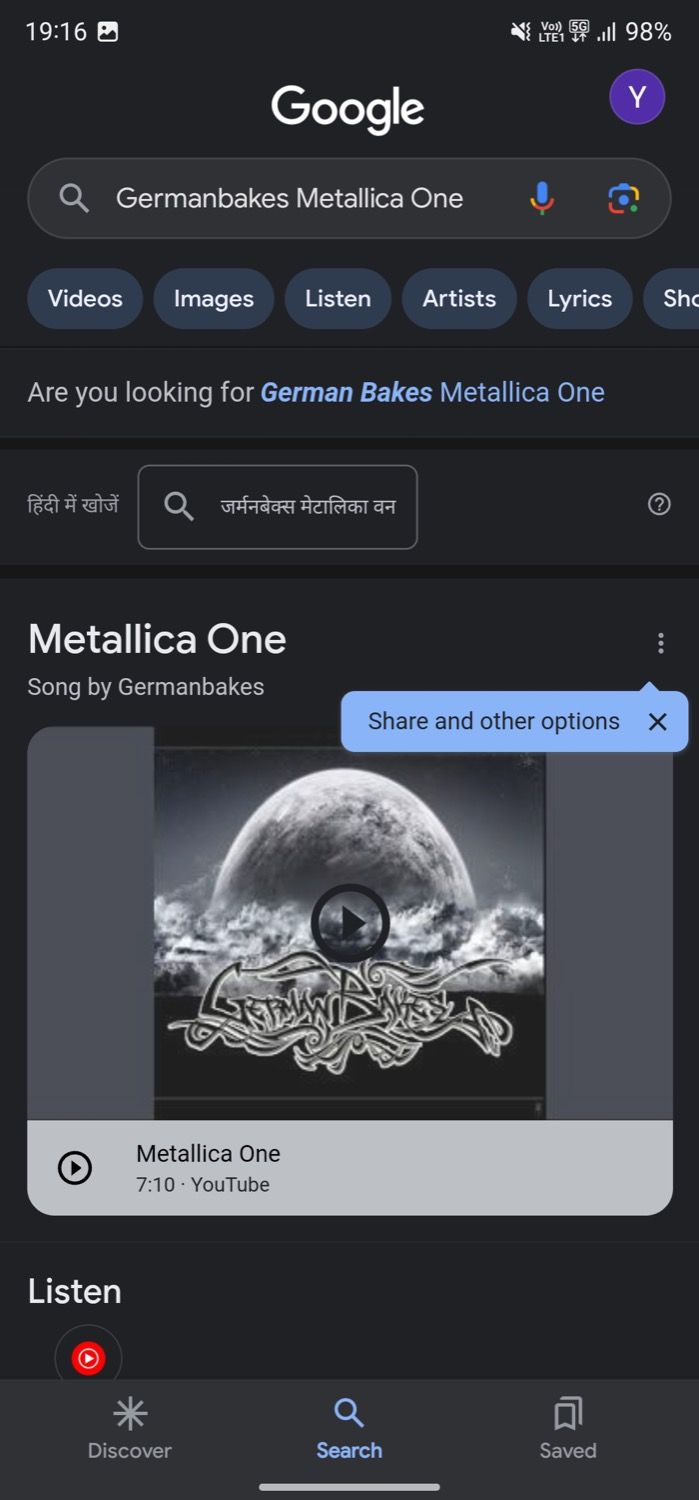
Si vous avez les paroles d’une chanson en tête, vous pouvez les chanter pour trouver la chanson. Ou, si vous ne vous souvenez que de la mélodie, fredonnez-la et Google vous donnera le nom de la chanson.
6. Obtenir de l’aide pour ses devoirs
L’application Google est également utile pour les étudiants. Vous pouvez obtenir de l’aide pour vos devoirs et trouver des réponses à vos questions dans diverses matières et domaines, comme l’anglais, l’histoire, les mathématiques (géométrie, arithmétique, algèbre) et bien d’autres encore.
Pour utiliser cette fonctionnalité, ouvrez l’application Google et sélectionnez l’option Résoudre les devoirs tuile. Pointez votre appareil sur le problème d’un manuel ou d’une copie d’examen, et l’application vous renverra une série de résultats contenant les réponses ou les solutions à votre question. Dans certains cas, comme les problèmes de mathématiques, la réponse s’affiche directement en haut de la page, ce qui vous évite de consulter un site web.
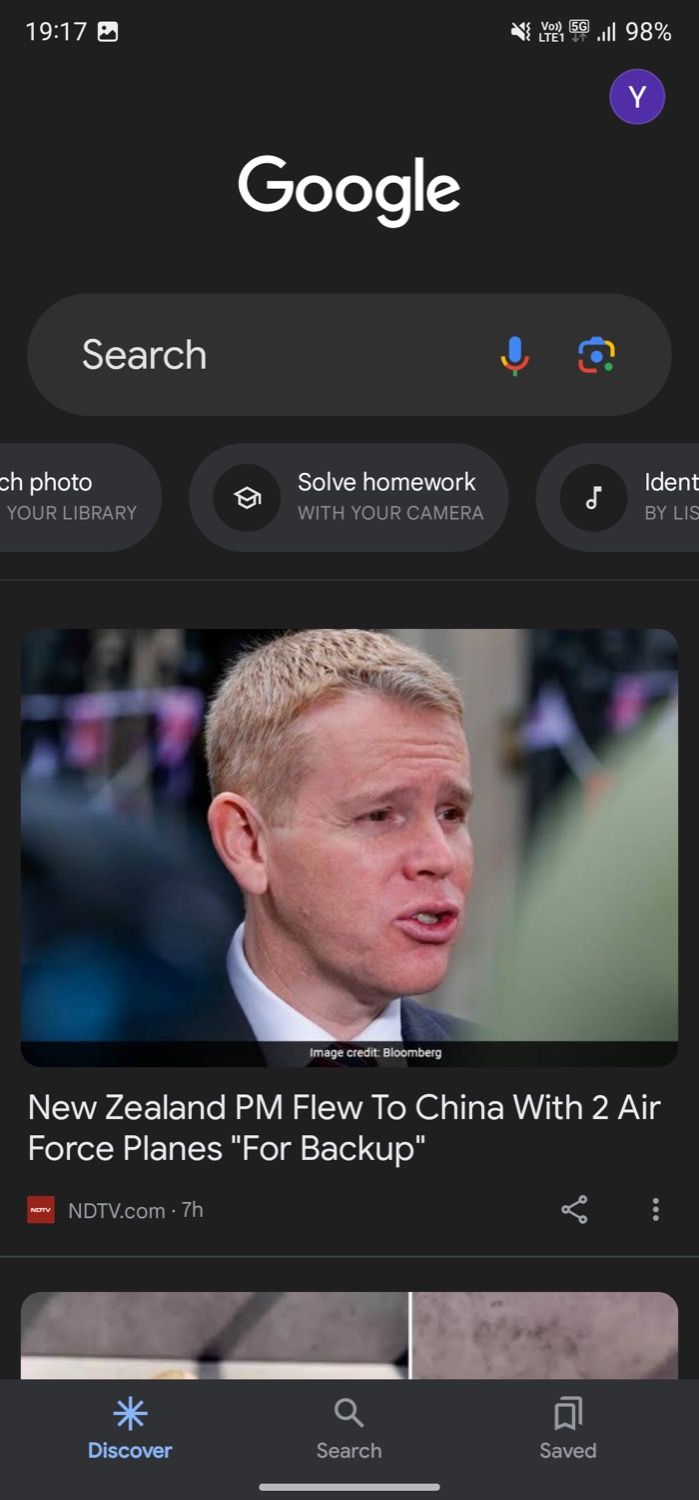
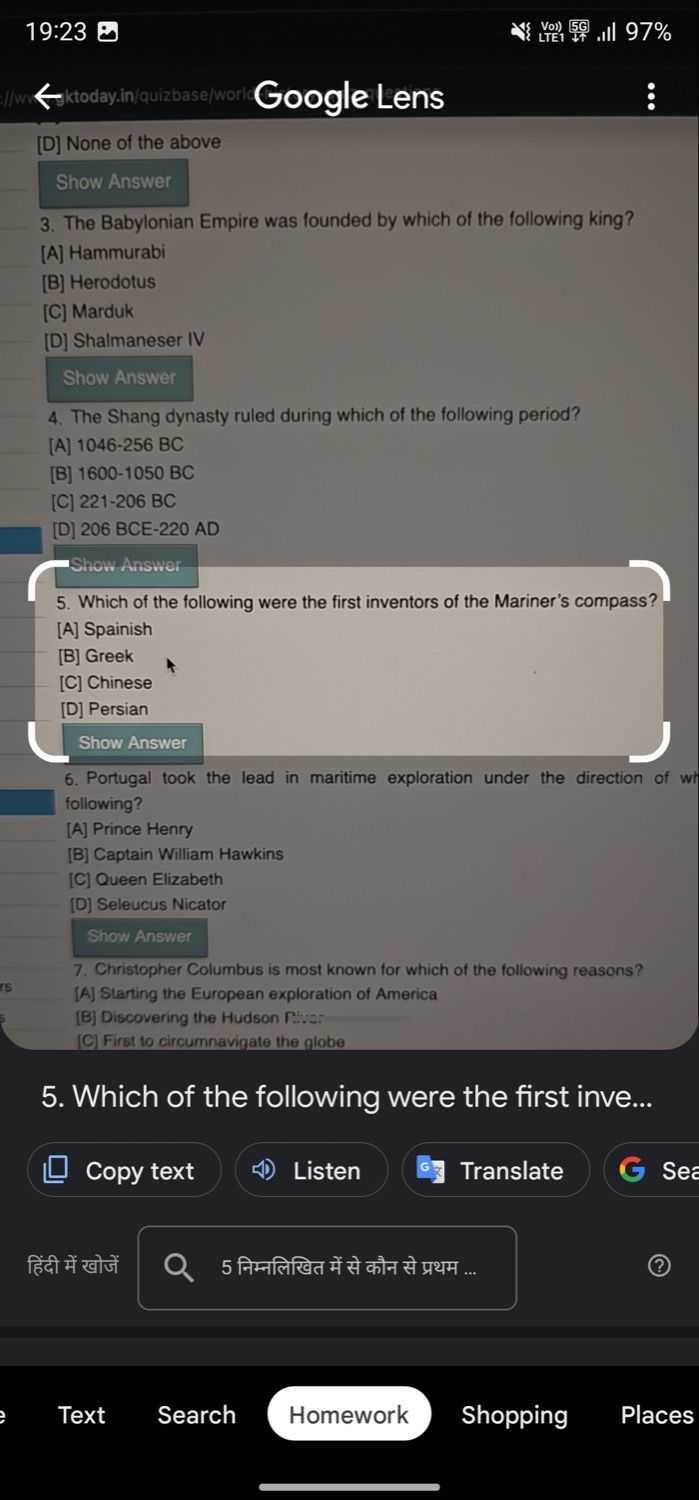
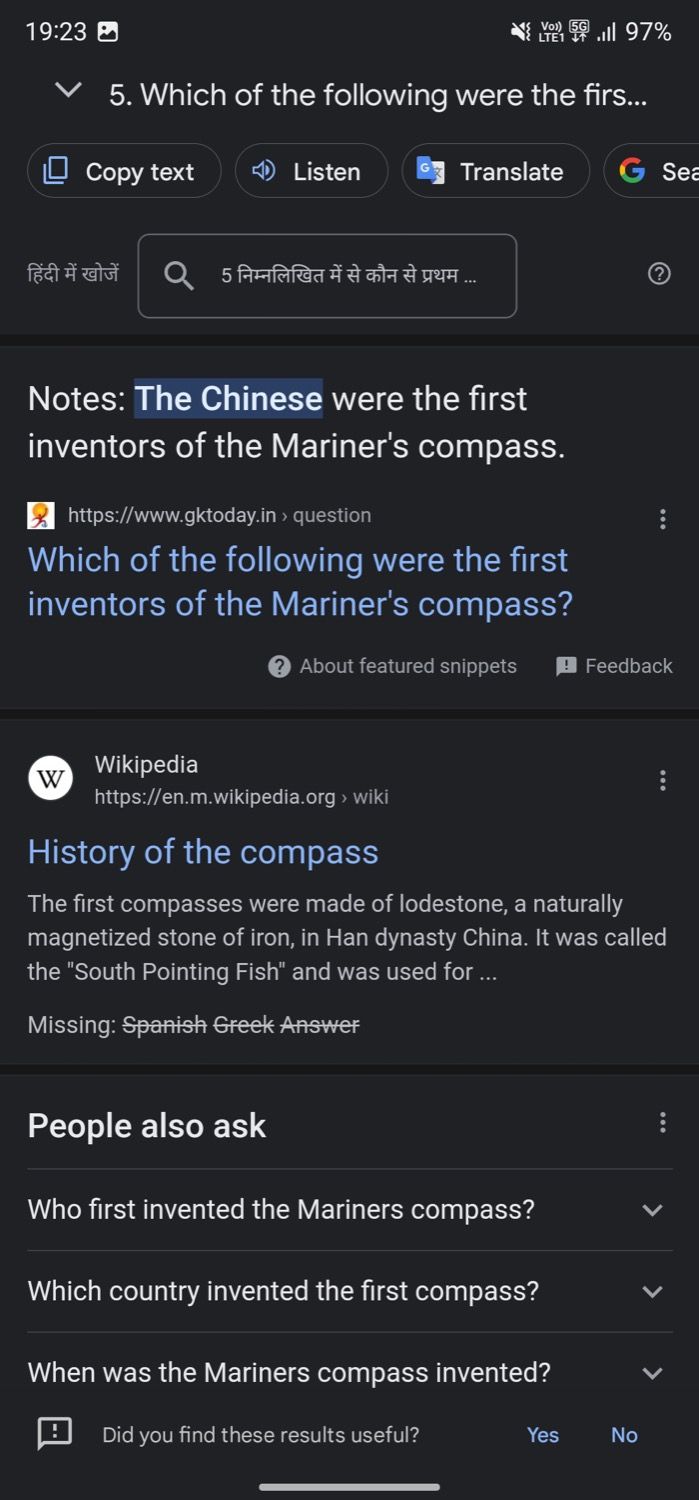
7. Obtenir les dernières nouvelles
Enfin, l’application Google sert également de portail d’actualités. Il vous suffit d’ouvrir l’application pour voir s’afficher à l’écran les dernières nouvelles et mises à jour de votre région. Tapez sur un lien pour l’ouvrir et en savoir plus, ou appuyez sur l’icône de partage pour partager l’article avec quelqu’un.
Le fil d’actualités de Google est personnalisé, car l’application apprend de vos préférences et affiche des articles pertinents dans votre fil d’actualités. Mais si vous tombez sur un article qui n’est pas pertinent, vous pouvez le masquer et sélectionner la raison pour laquelle vous le faites afin d’empêcher Google de vous recommander ce type d’article à l’avenir.
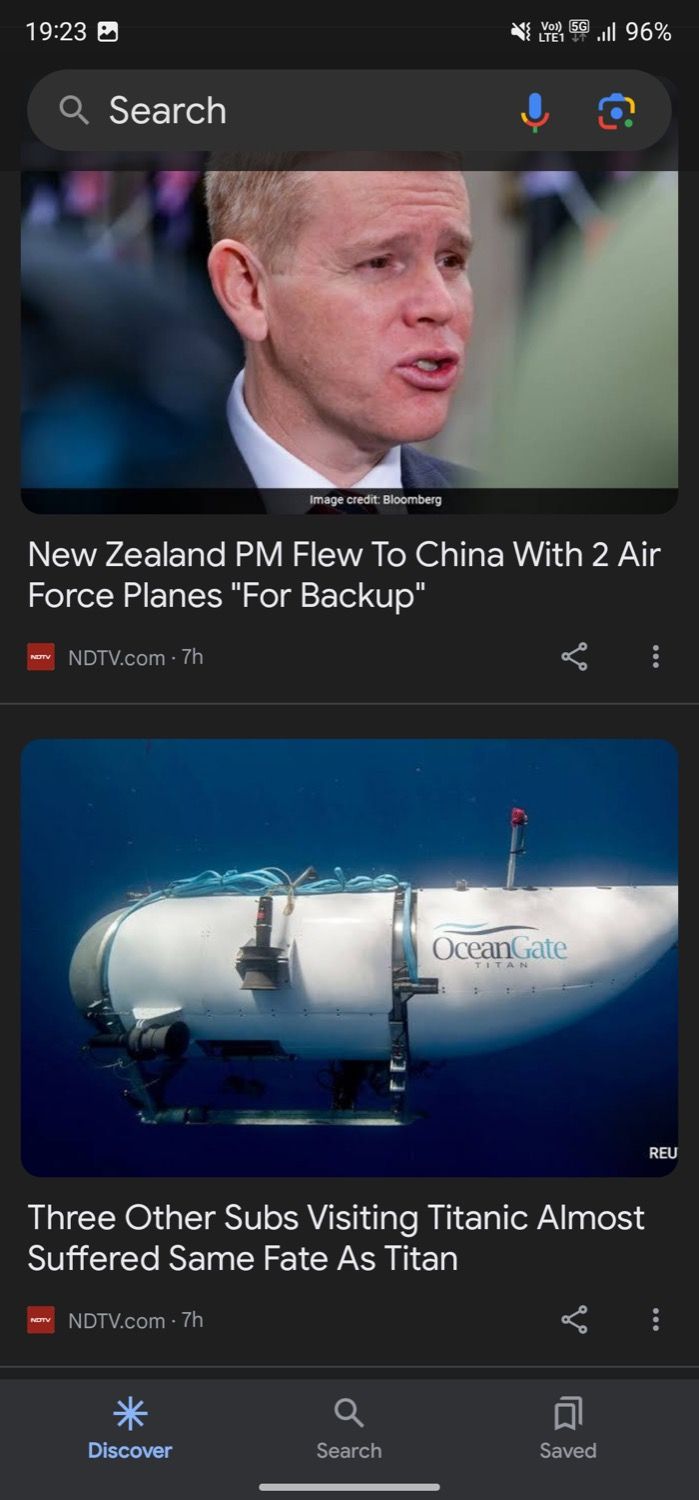
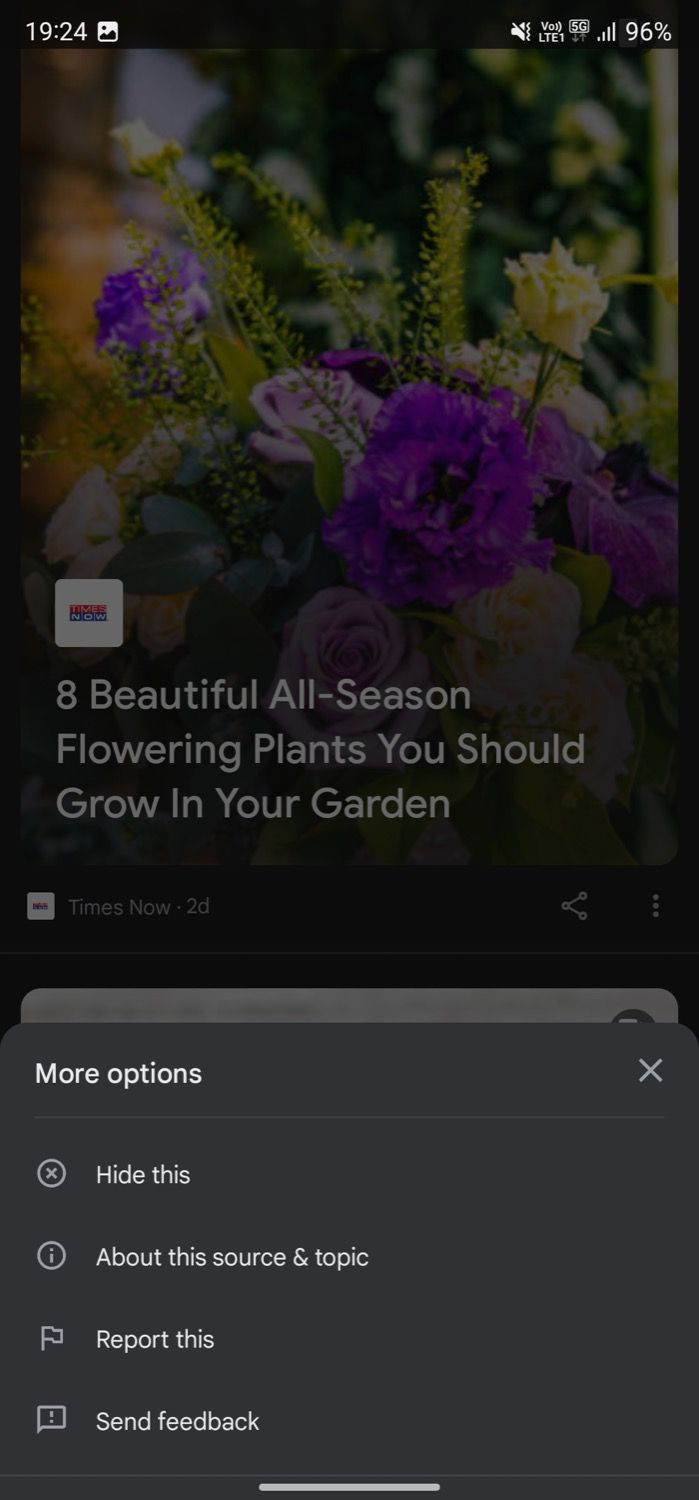
Si vous utilisez un iPhone, vous pouvez également demander à l’application Google de lire un article à voix haute. Cela vous permet de vous tenir au courant de l’actualité pendant que vous travaillez sur d’autres choses. Pour ce faire, ouvrez l’article, touchez le bouton ellipse dans le coin supérieur droit et sélectionnez Lire à voix haute.
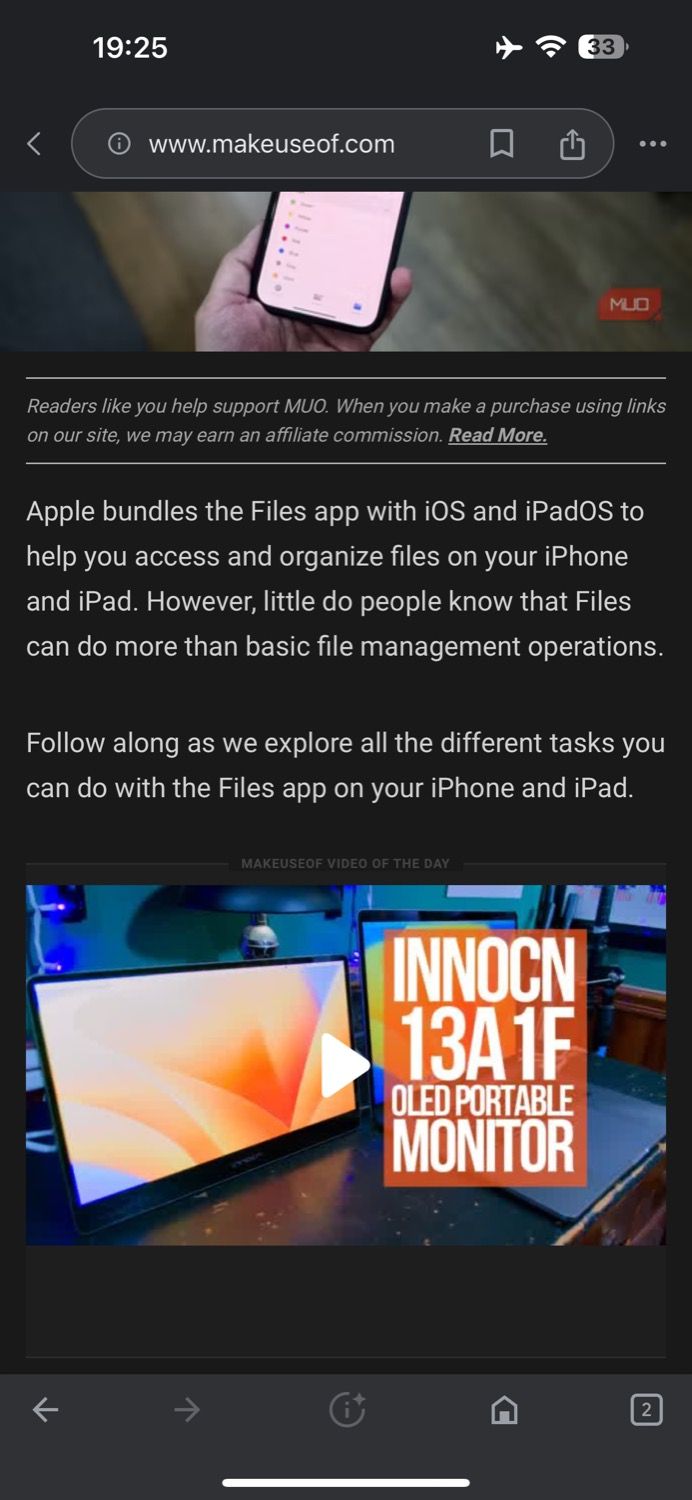
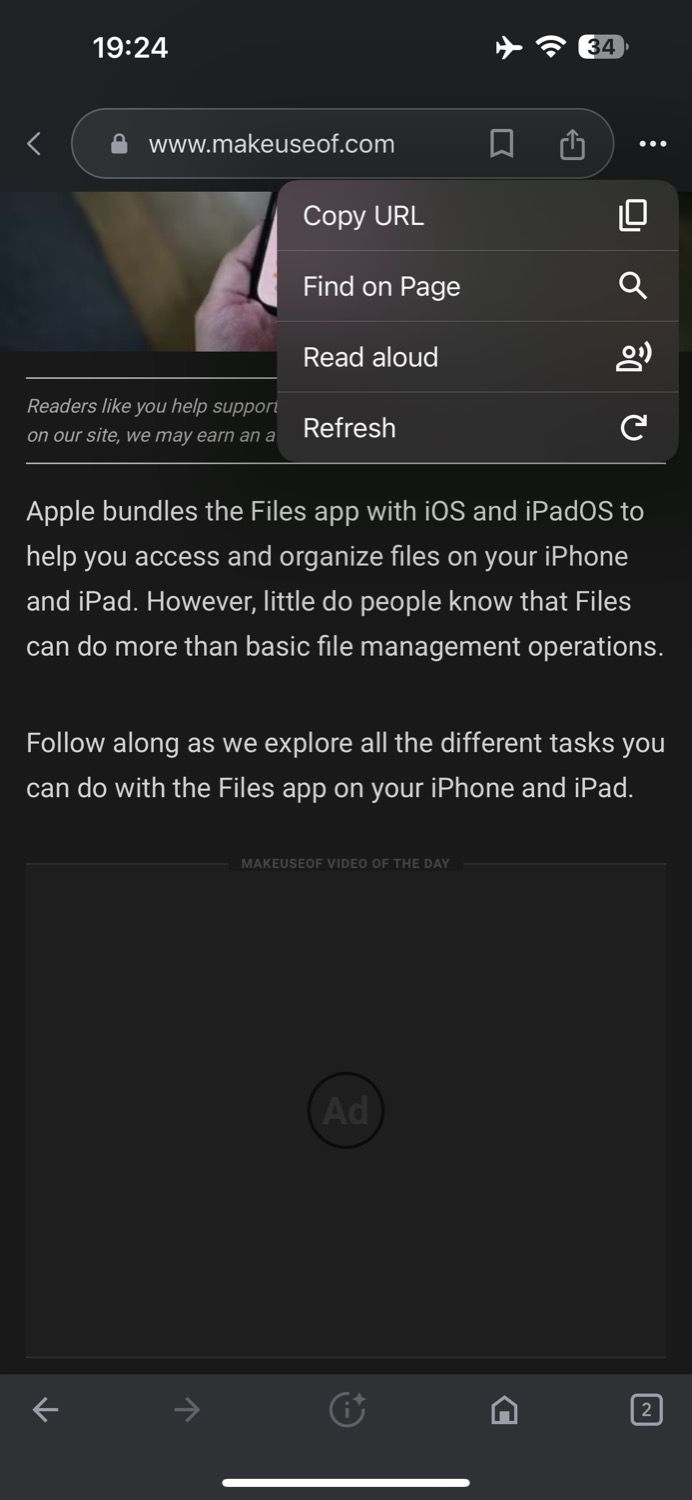
Rendez vos interactions avec Google plus faciles que jamais
Grâce à l’application Google, vous pouvez facilement effectuer un grand nombre d’opérations dans Google Search sur votre smartphone, sans avoir à visiter Google dans votre navigateur web. Cela vous permet non seulement de faciliter vos interactions avec Google, mais aussi de gagner du temps.
Mais ce n’est pas tout : l’application Google sur votre téléphone Android peut également remplacer de nombreuses applications dédiées, ce qui est appréciable pour les personnes qui manquent d’espace de stockage.

